Klienterminalen kan installeres og køres på computere med Mac OS ved hjælp af Wine. Wine er en gratis software, der gør det muligt for brugere af Unix-baserede systemer at køre et program, der er udviklet til Microsoft Windows-systemer. Blandt alle Wine-versionerne er der en til Mac OS.
Bemærk, at Wine ikke er et fuldt stabilt program. Derfor kan nogle funktioner i de programmer, du starter under det, fungere forkert eller slet ikke fungere.
Den nemmeste måde at installere handelsplatformen på er at downloade den færdige pakke fra den officielle hjemmeside. Installer platformen på samme måde som ethvert andet program træk platformsikonet til Programmer og vent på, at installationen er færdig.
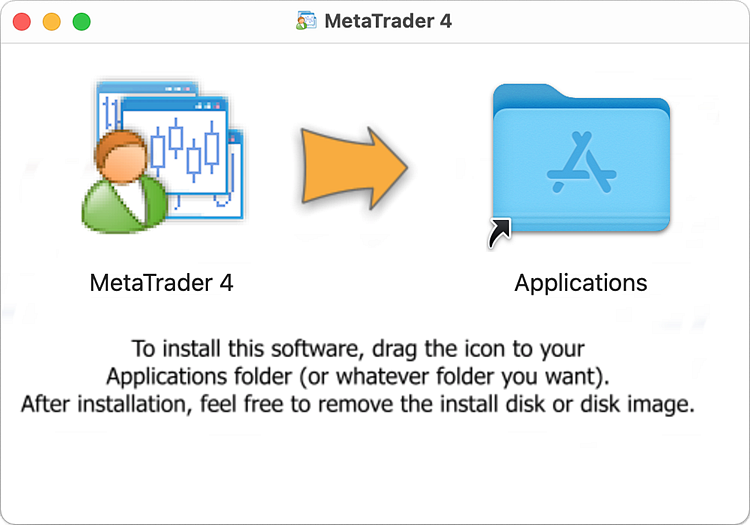
Handelsplatformen til Mac OS understøtter Apple M1-chippen og fungerer pålideligt på alle systemversioner, herunder Big Sur.
Installationspakken er kompileret ved hjælp af CrossOver-teknologi. Denne platform er baseret på Wine, men i modsætning til andre projekter og Wine selv, er CrossOver et kommercielt produkt. Derfor er dens udvikling meget hurtigere: Miljøet er optimeret til bedre ydeevne for Windows-programmer, mens opdagede fejl hurtigt rettes. I modsætning til “ren” Wine har CrossOver en mere specialiseret karakter, da det er rettet mod at understøtte de mest populære kontor- og andre Windows-programmer. Kompatibiliteten med disse programmer testes og debugges i vid udstrækning, så de har tendens til at køre mere stabilt end i Wine. Handelsplatformen er blandt disse applikationer.
Du behøver ikke at have CrossOver på din computer for at installere platformen fra den færdige DMG-pakke. Følgelig er brugen af den helt gratis. Du behøver ikke at downloade yderligere komponenter eller foretage komplekse justeringer. Platformen er straks klar til brug, når den er installeret fra pakken.
Download handelsplatformen til Mac OS
Hvis dette af en eller anden grund ikke passer dig, er der nedenfor en alternativ måde at starte platformen på din Mac på.
PlayOnMac Installation
PlayOnMac er en Wine-baseret software til nem installation af Windows-programmer på Mac OS.
For at installere PlayOnMac skal du åbne produktets officielle websted, gå til afsnittet Downloads og klikke på linket til download af den nyeste version.
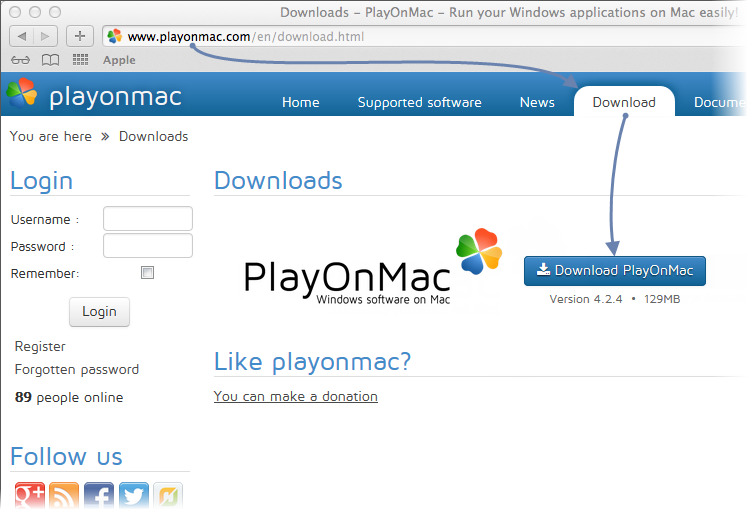
Når du har downloadet DMG-pakken, skal du starte den fra afsnittet Downloads på dit system:
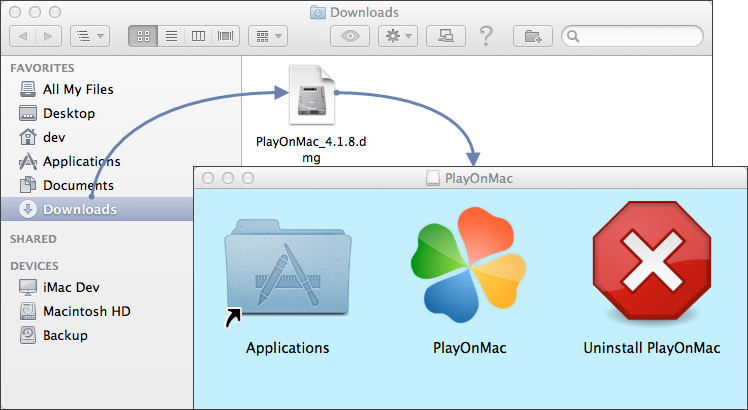
PlayOnMac første lanceringsvindue vil blive vist. Når du klikker på “Next” (Næste), vil installationsprogrammet begynde at kontrollere og installere de forskellige komponenter, der er nødvendige for arbejdet.
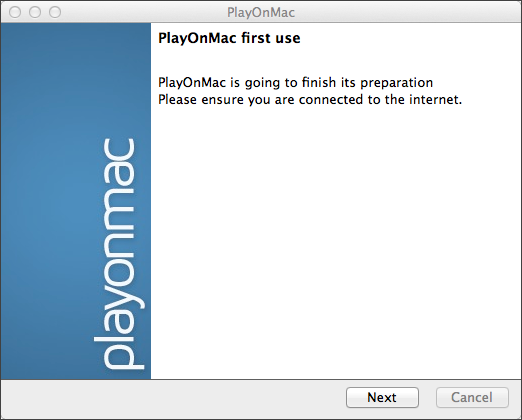
Den første nødvendige komponent er XQuartz. Dette er en software til brug af X Window System på Mac OS. X Window System indeholder standardværktøjer og protokoller til opbygning af den grafiske brugergrænseflade i Unix-lignende OS.
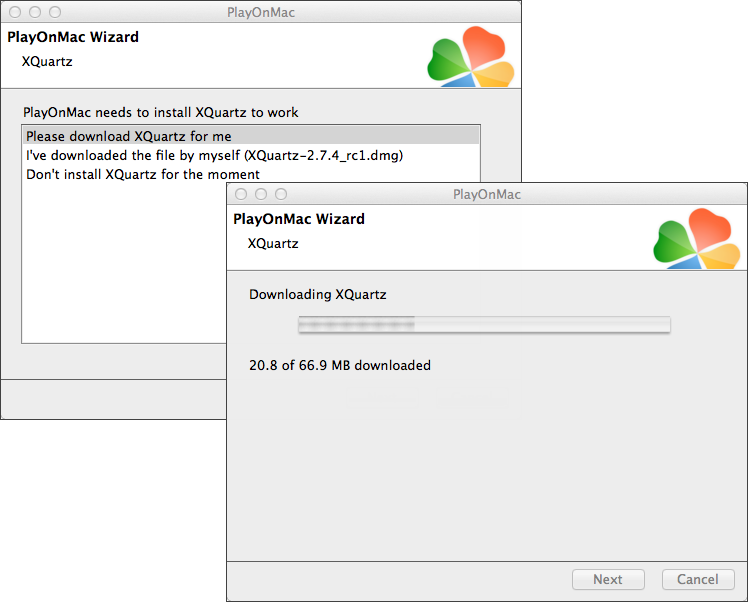
Hvis du allerede har installeret XQuartz eller ønsker at installere det senere, skal du vælge henholdsvis “Don’t install XQuartz for the moment” eller “I’ve downloaded file by myself”.
XQuartz-installationen udføres i flere faser. Først og fremmest skal du læse de vigtige oplysninger (Læs mig) og acceptere licensbetingelserne.
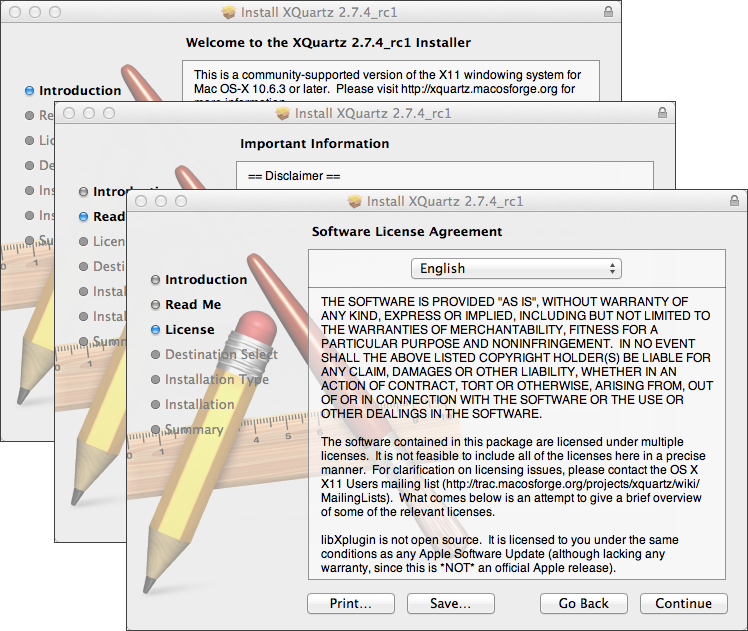
Før installationen vil Mac OS-sikkerhedssystemet bede dig om at indtaste din kontos adgangskode:
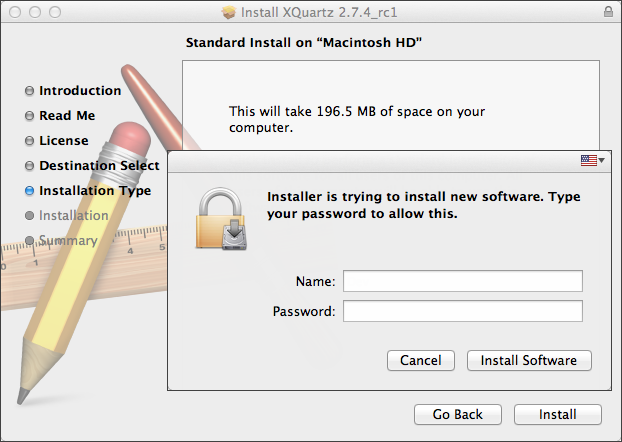
Venter på, at installationen er færdig. For at ændringerne kan træde i kraft, skal du genstarte din pc.
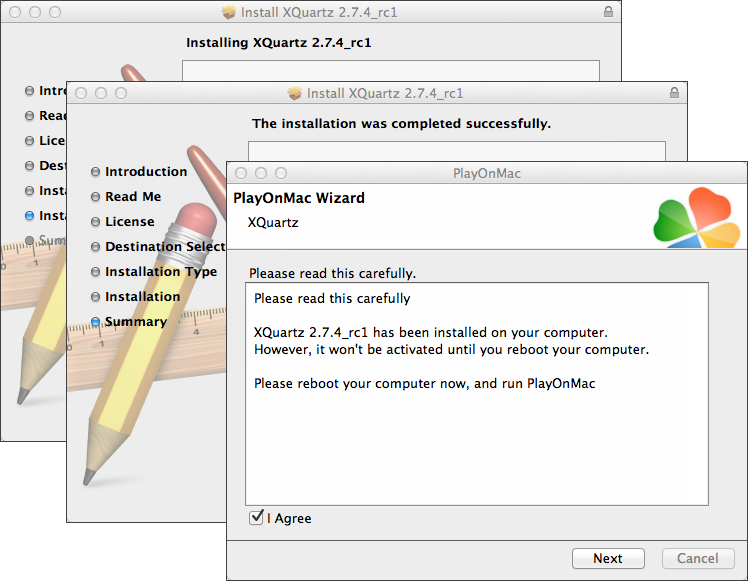
Når du har genstartet systemet, skal du starte PlayOnMac igen fra installationsfilen i mappen Downloads. Det første startvindue vises igen. Denne gang vil installationsprogrammet tilbyde at installere MS Windows-skrifttyper, der er nødvendige for korrekt drift.
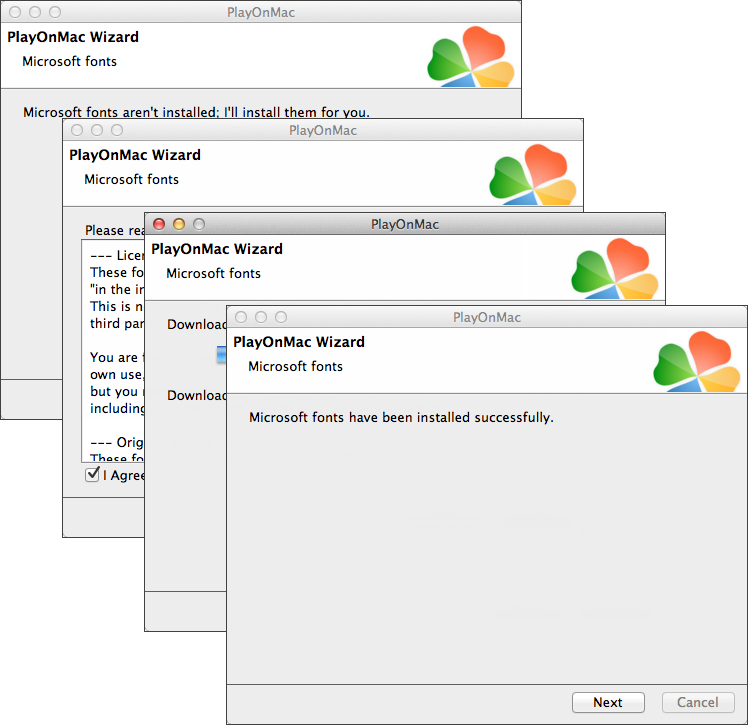
Accepter betingelserne i licensaftalen, og vent, til installationen er færdig. Herefter er PlayOnMac klar til brug. Dets hovedvindue vises:
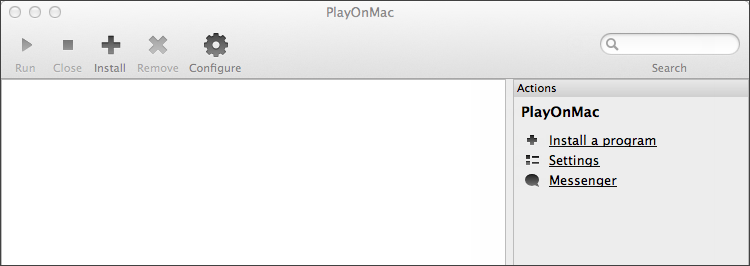
Opdatering af Wine
Wine er installeret sammen med PlayOnMac.
For at opgradere Wine til den nyeste version skal du åbne PlayOnMac øverste menu og vælge Administrer Wine-versioner:
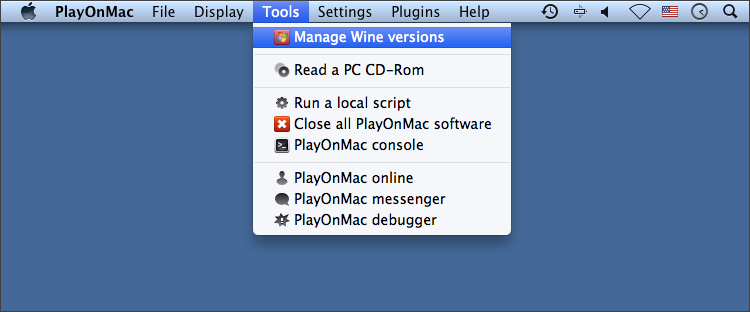
Vinduet med Wine-versioner, der er tilgængelige til installation, åbnes. Vælg den nyeste version.
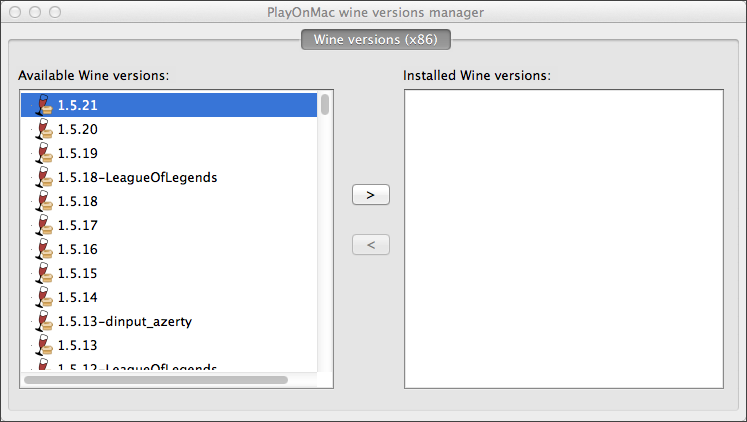
Flyt den nyeste Wine-version til højre i vinduet. Installationen starter.
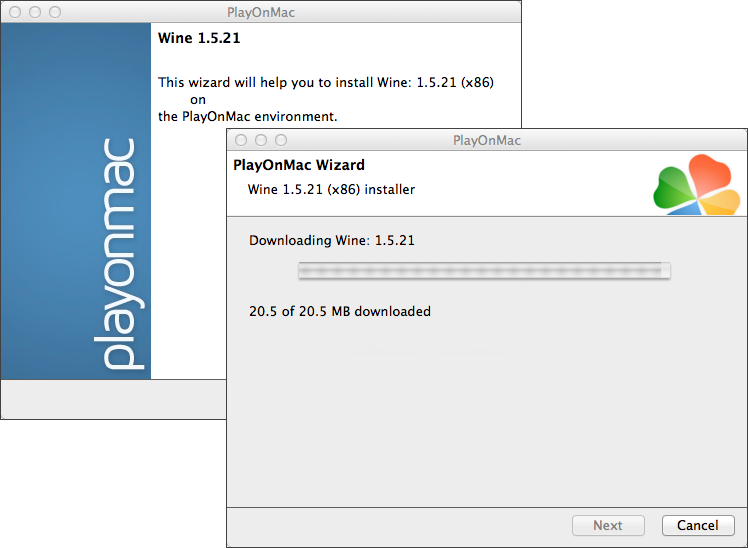
Når installationen er færdig, vises den nye version af Wine i den venstre del af vinduet PlayOnMac Wine versions manager. Du kan derefter lukke vinduet og installere handelsterminalen.
Terminalinstallation
For at installere terminalen skal du downloade installationsprogrammet “mt4setup.exe”. Når downloadet er færdigt, skal du starte installationsfilen. PlayOnMac vil automatisk blive brugt til at åbne den.
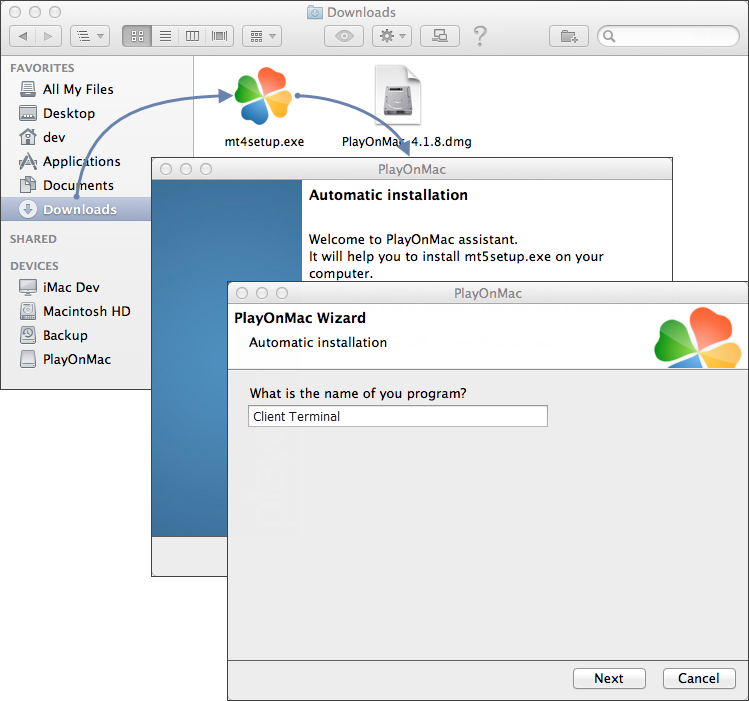
Den almindelige terminalinstallationsproces med alle dens faser vil starte:
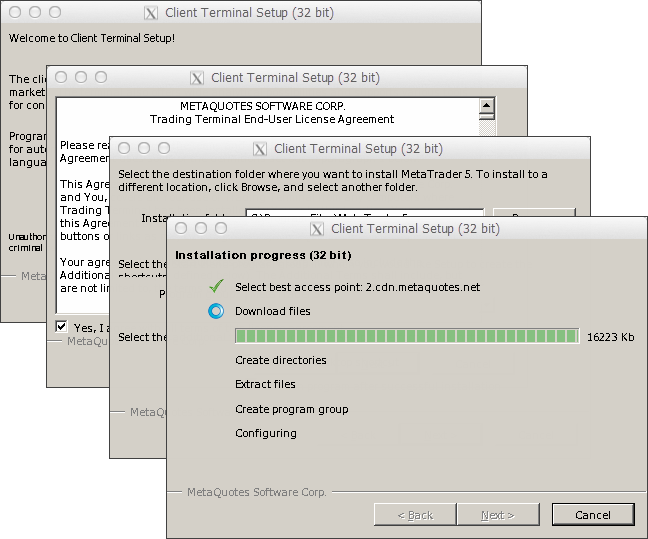
Når installationen er færdig, vil PlayOnMac tilbyde dig at oprette genveje til terminalkomponenterne – selve klientterminalen og MetaEditor:
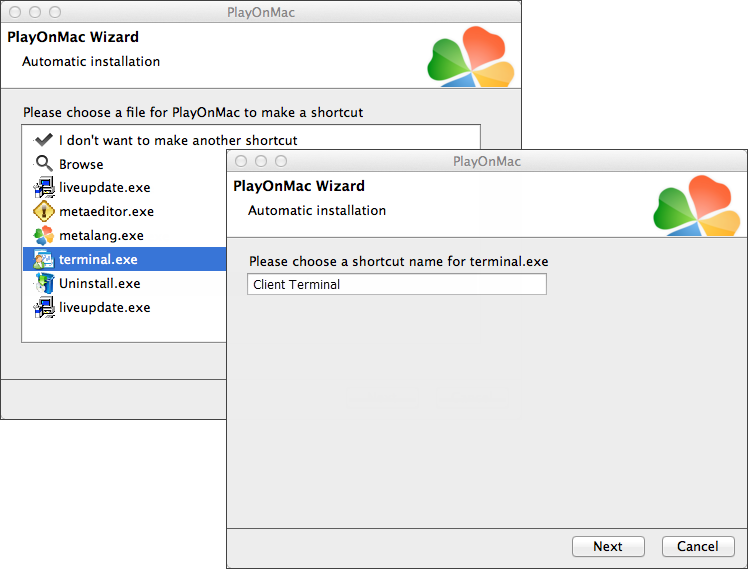
Når du har oprettet de nødvendige genveje, kan du begynde at bruge klientterminalen. Dobbeltklik på den i PlayOnMac-vinduet for at starte terminalen.
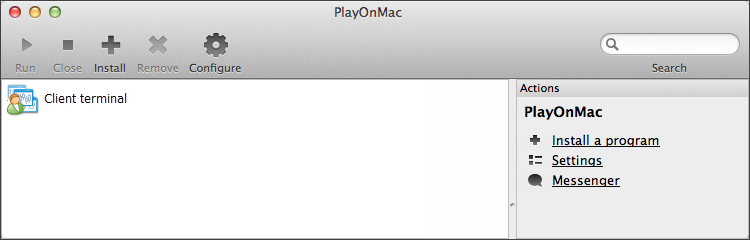
Terminaldatakatalog
PlayOnMac opretter et separat virtuelt logisk drev med det nødvendige miljø for hvert installeret program. Standardstien for den installerede terminals datamappe er som følger:
Library\PlayOnMac\WinePrefix\Client_Terminal_\Drev C\Program Files\Client Terminal